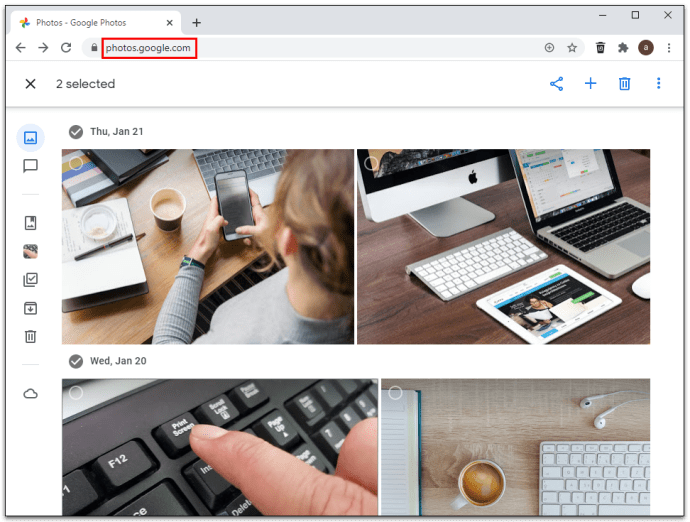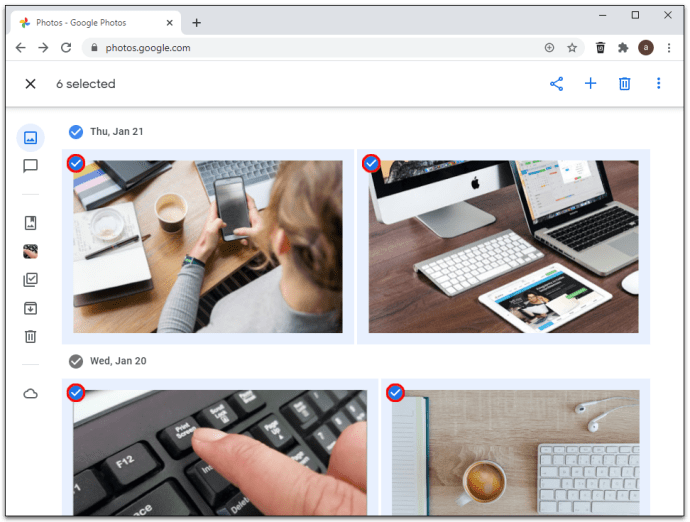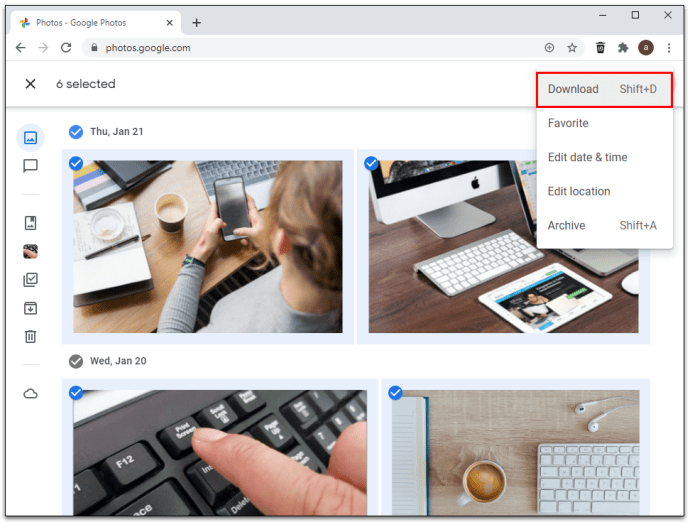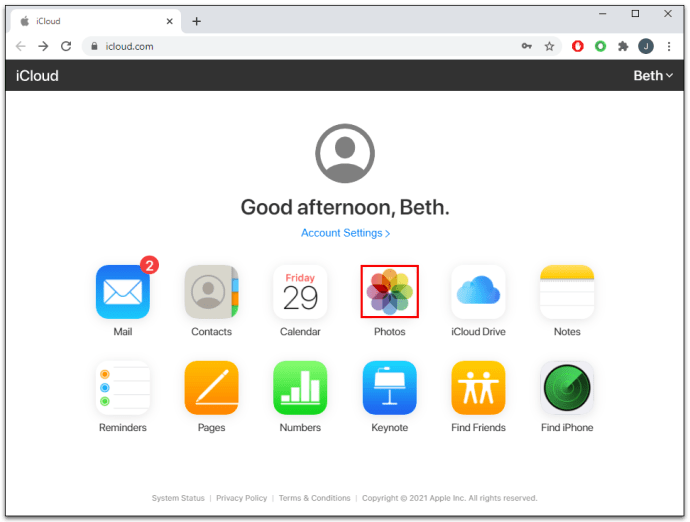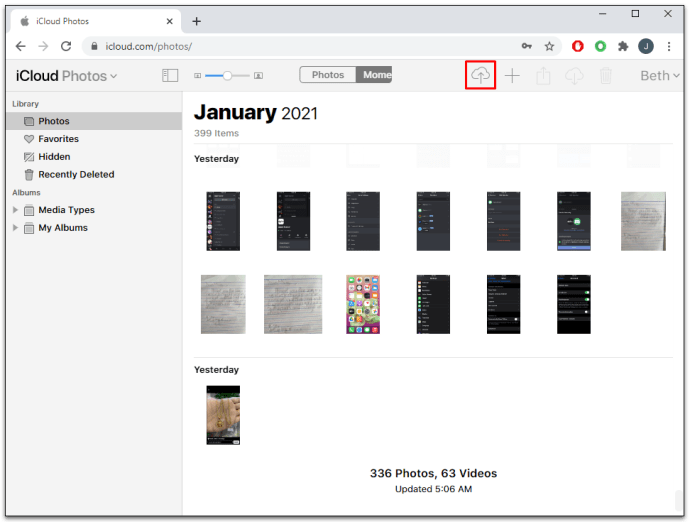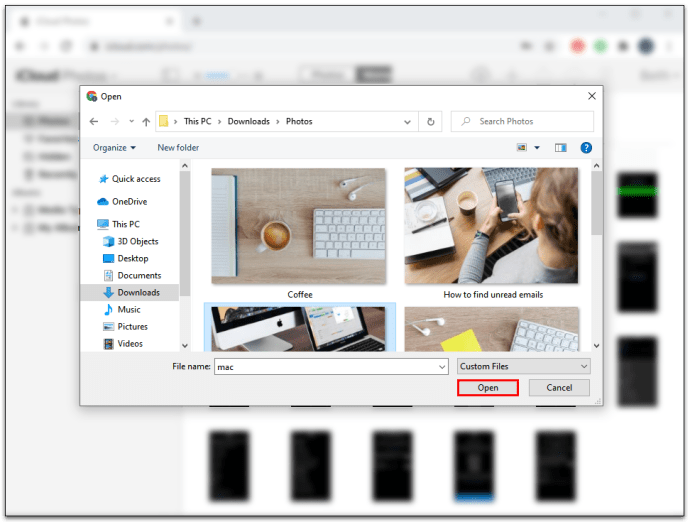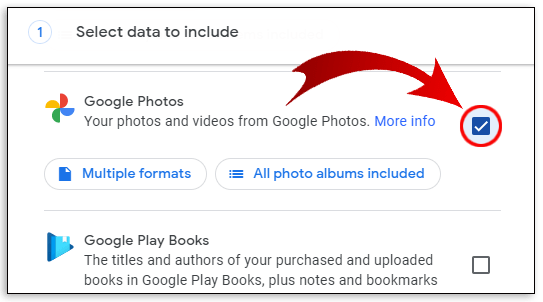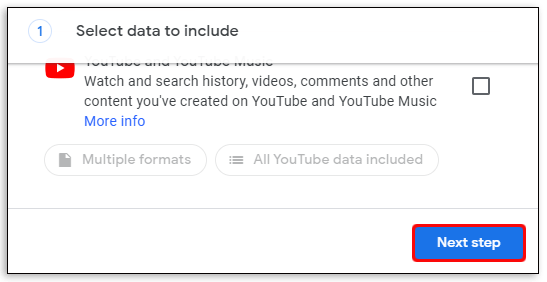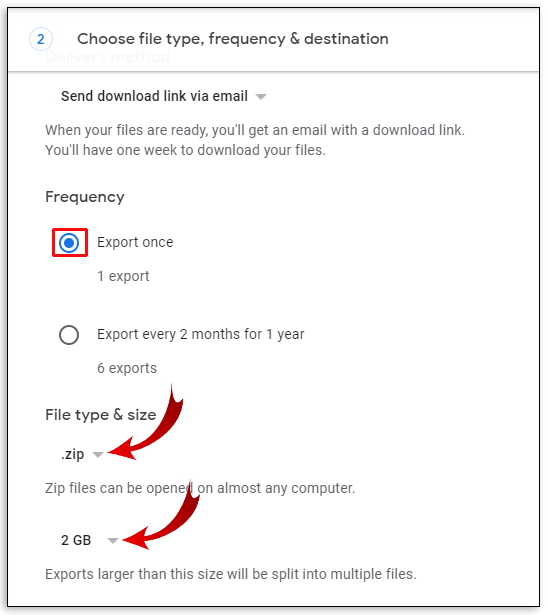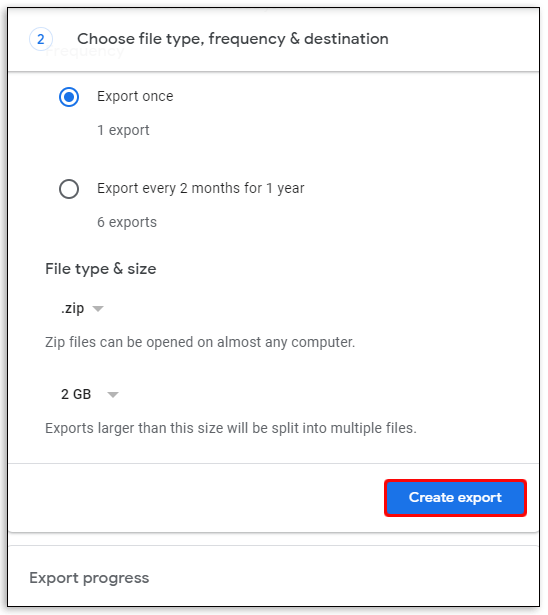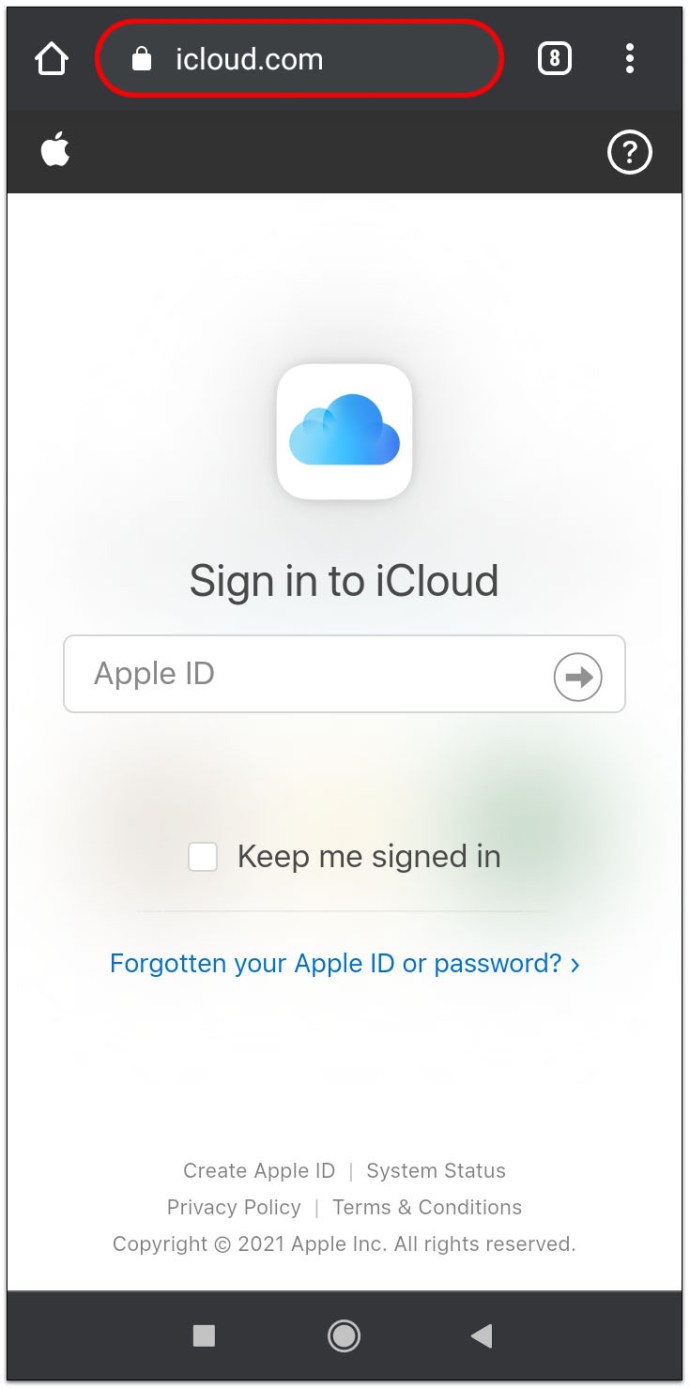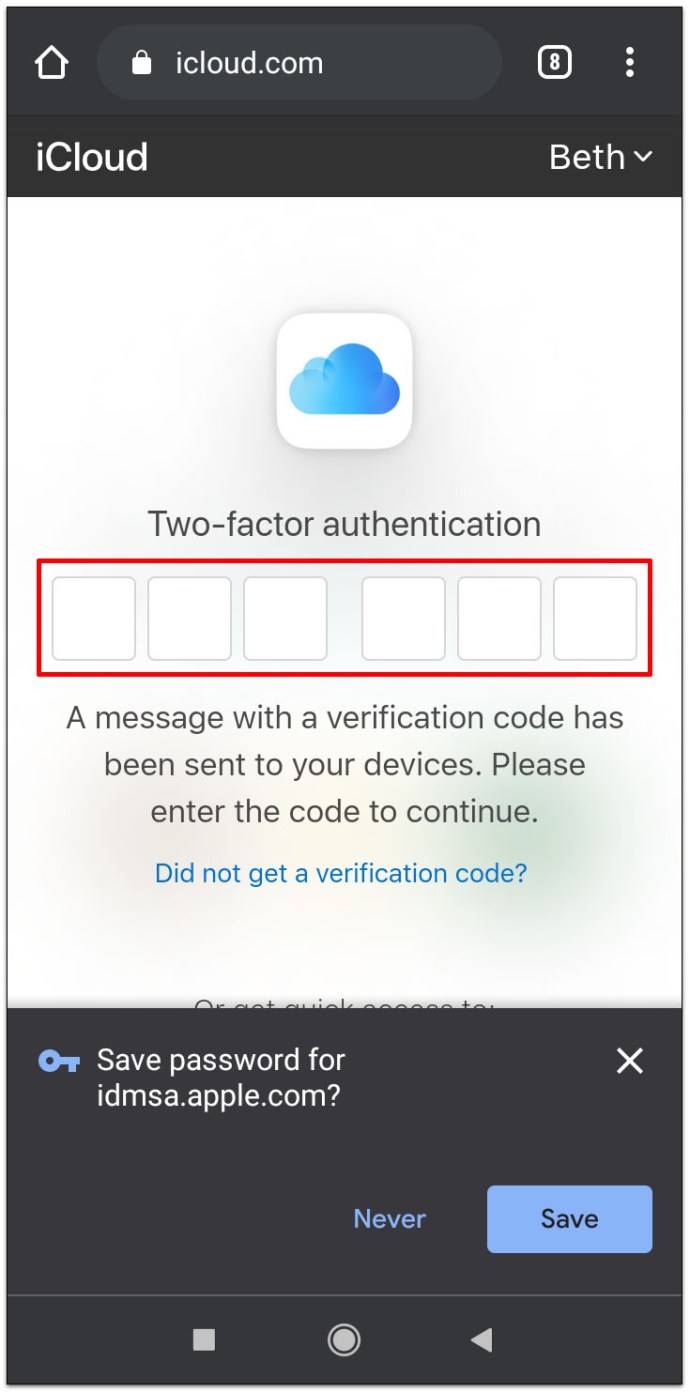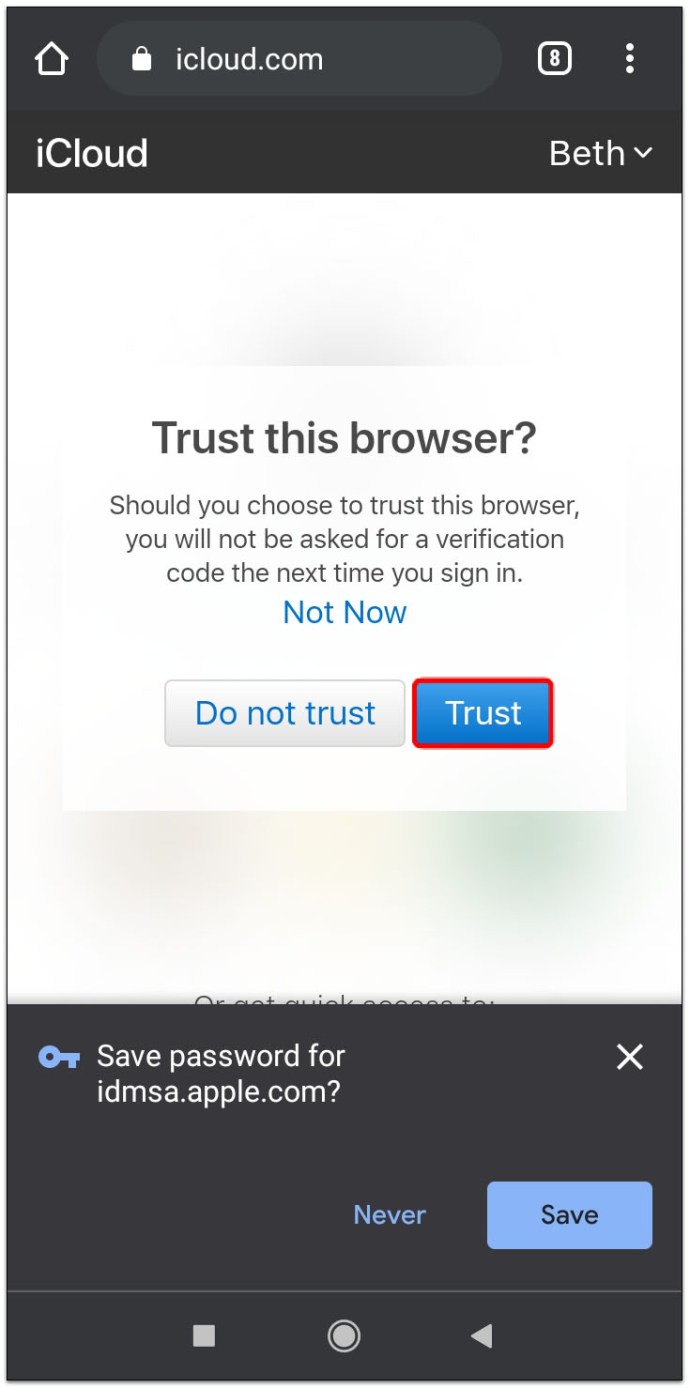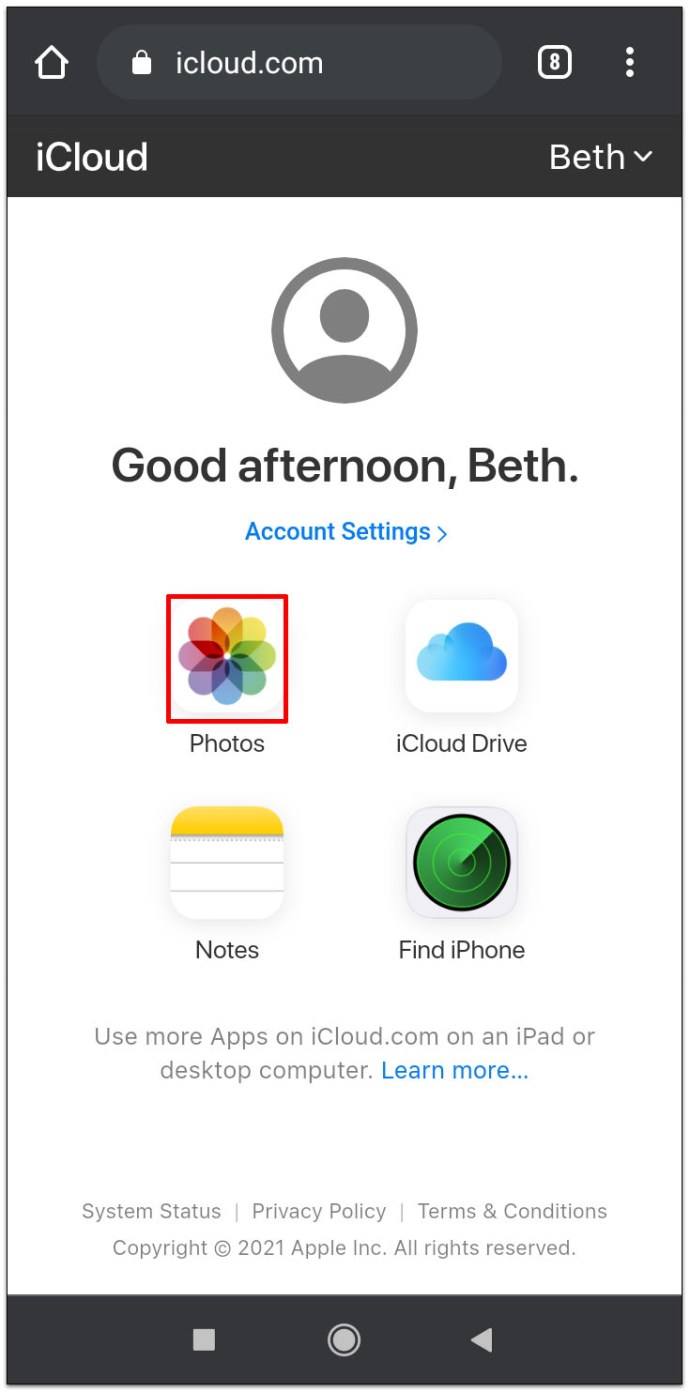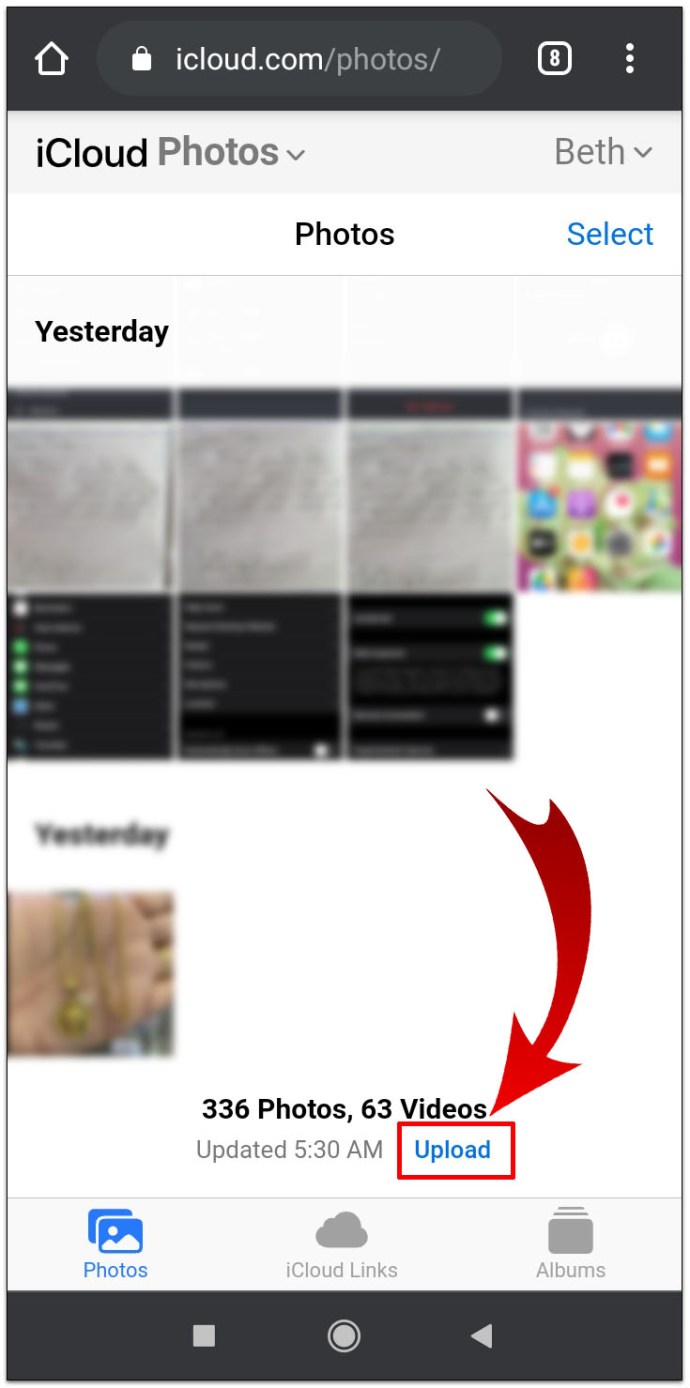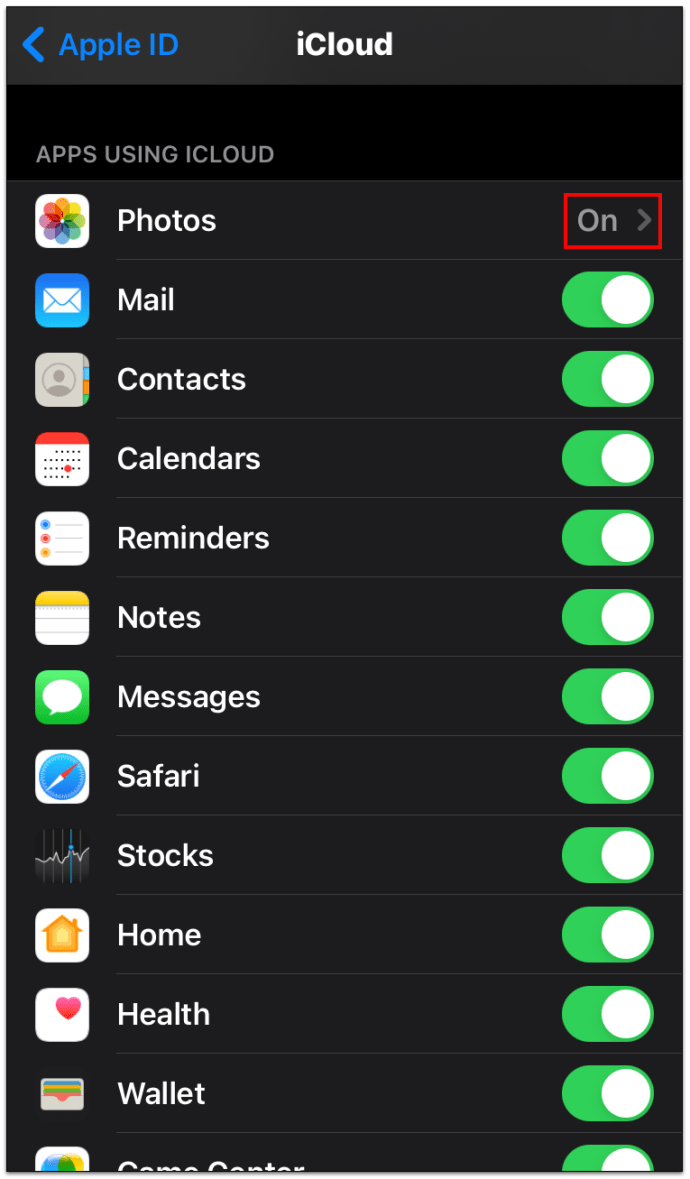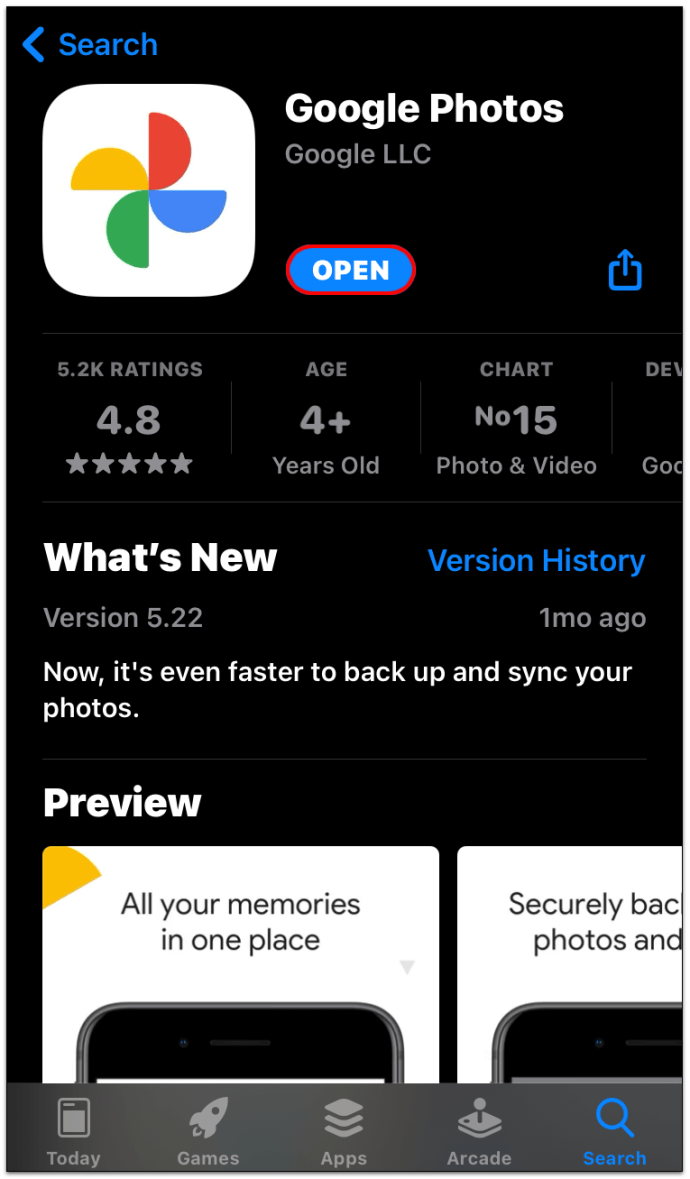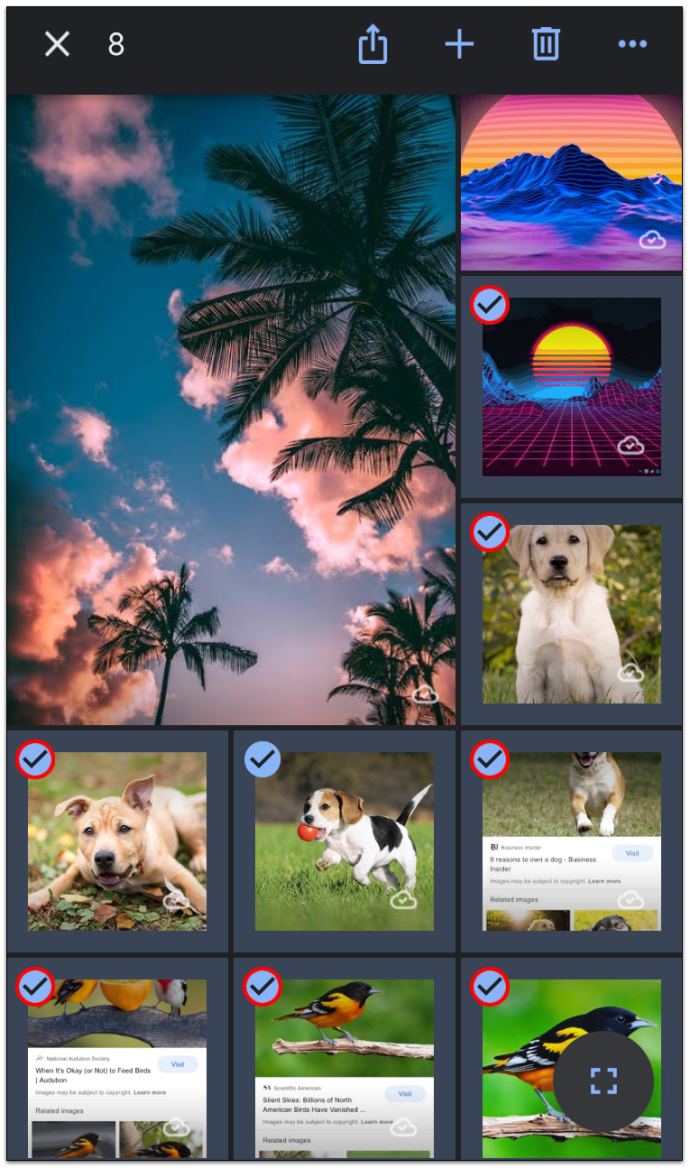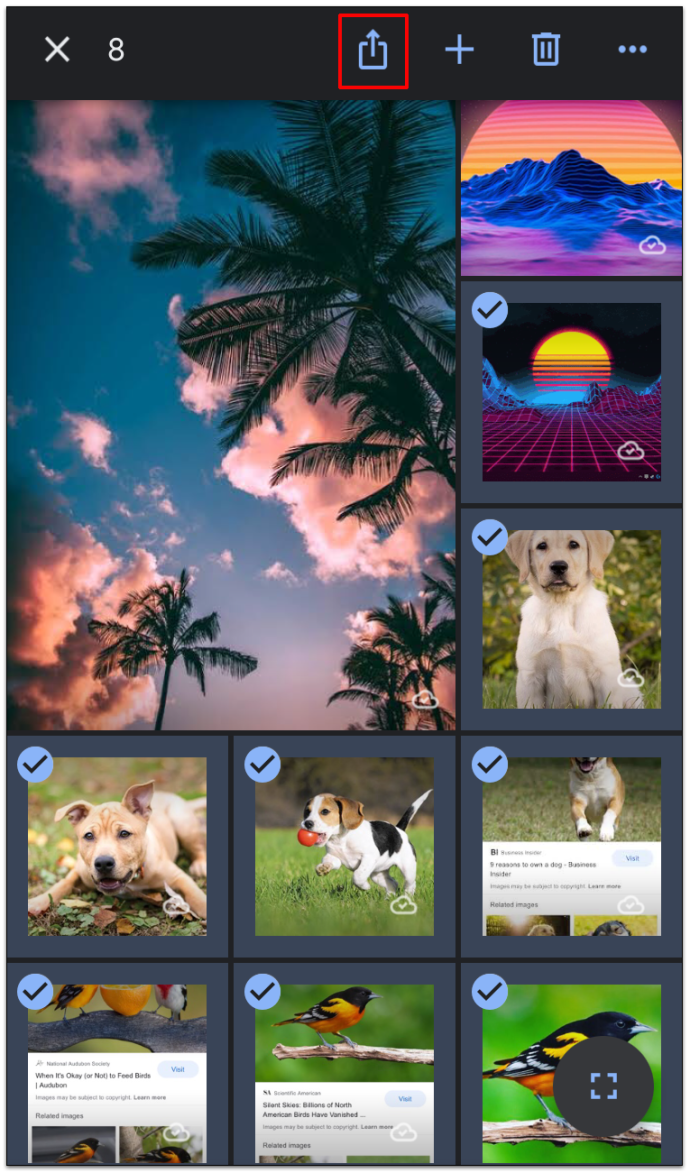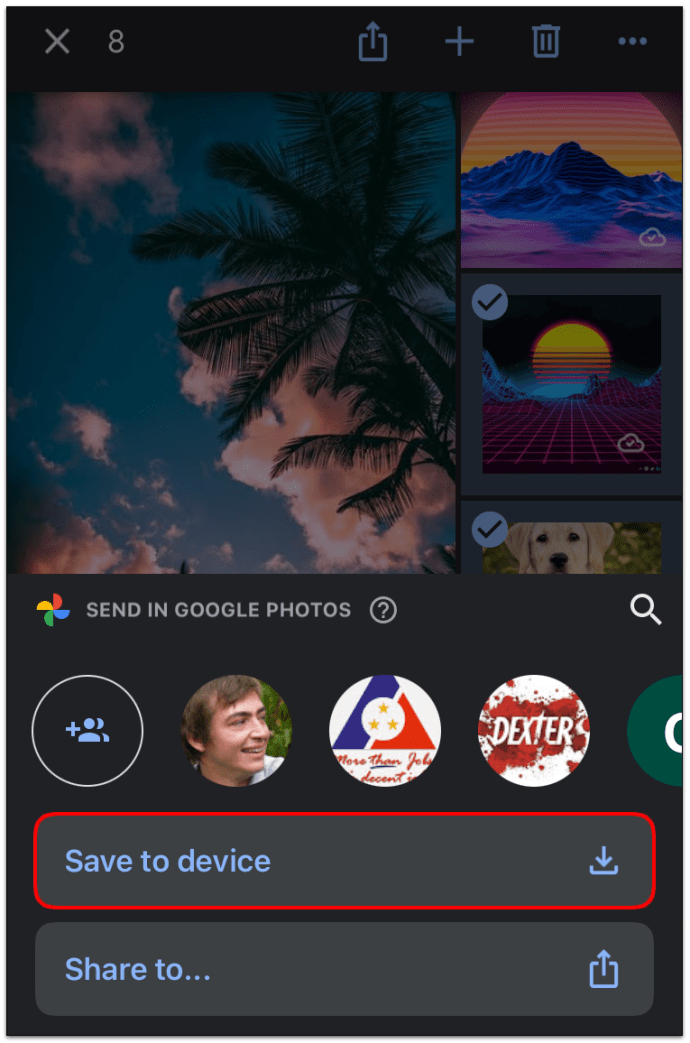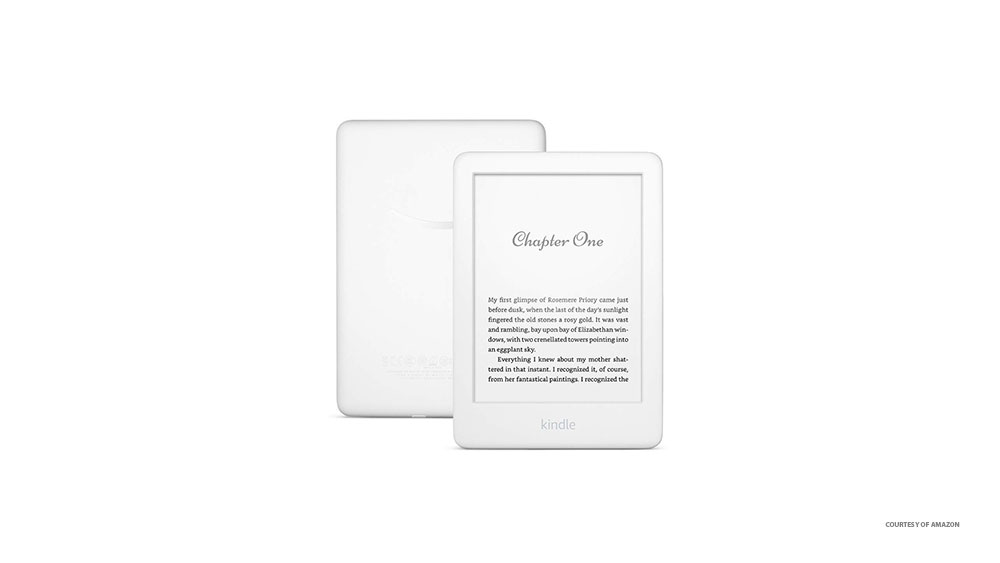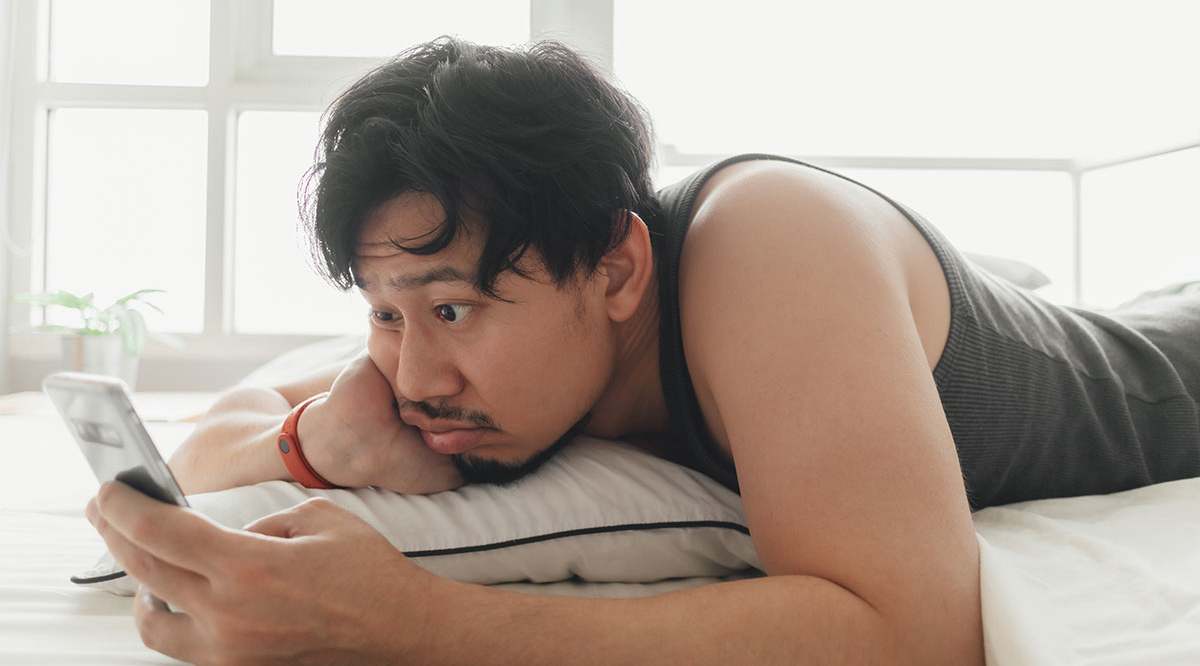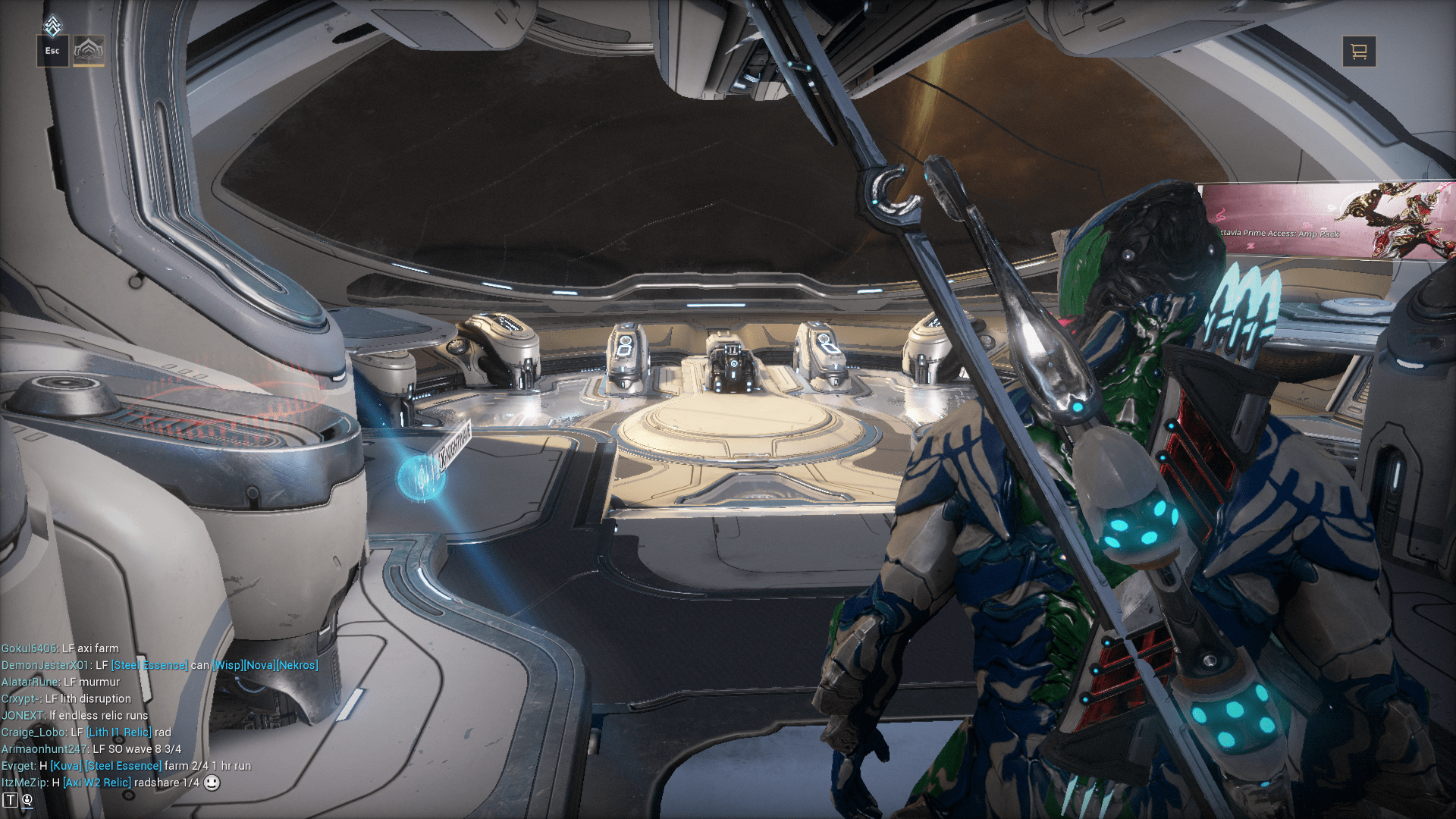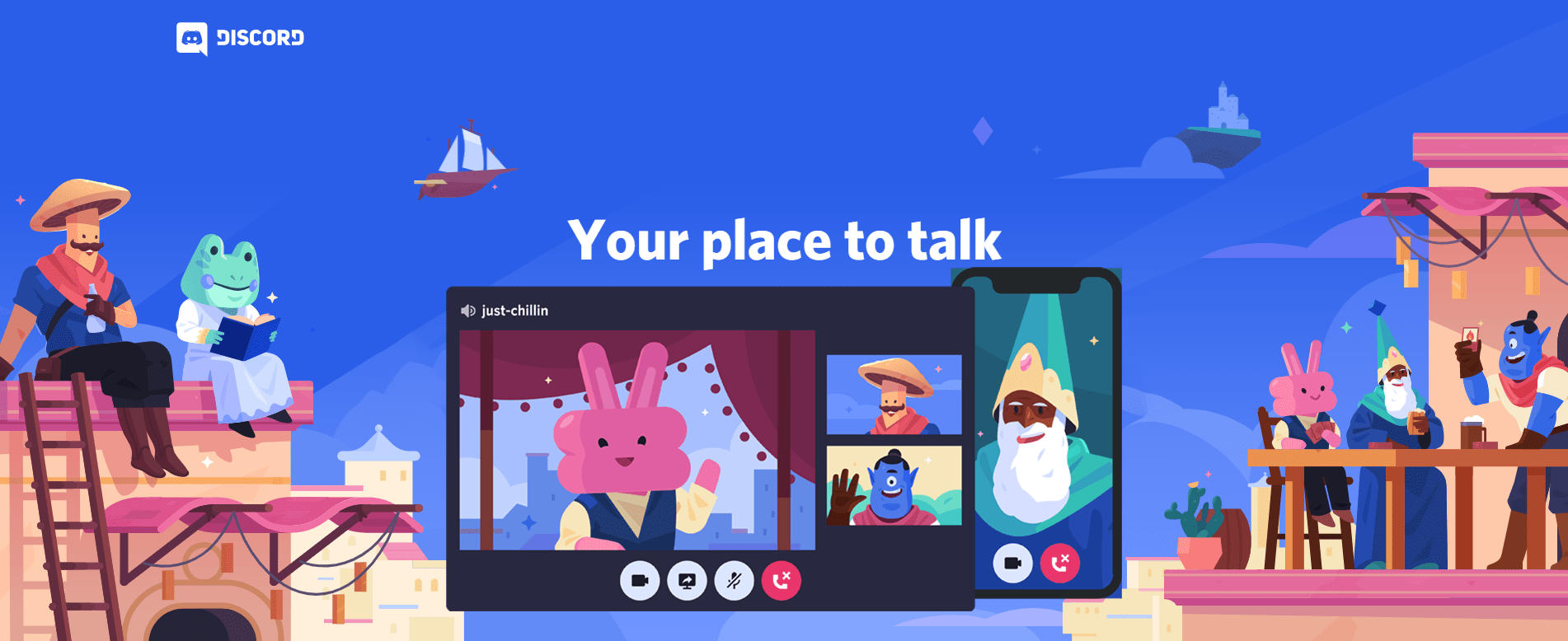Comment transférer des photos Google vers iCloud
Saviez-vous qu'environ 1 000 photos sont téléchargées sur Instagram chaque seconde ? Si vous additionnez les autres applications de médias sociaux et les photos que les gens prennent mais ne publient pas, ce serait un nombre ahurissant qui pourrait même ne pas être impossible à prononcer.
Le nombre incroyable de photos que nous prenons chaque jour nous oblige tous à rechercher constamment un endroit en ligne idéal pour stocker nos souvenirs.
Supposons que vous ayez récemment rejoint l'équipe Apple ou que vous n'aimez pas que Google envisage de commencer à limiter leur stockage auparavant illimité. Dans ce cas, vous envisagez peut-être de migrer vos photos de Google Photos vers iCloud.
Continuez à lire et nous vous montrerons comment procéder.
Déplacer votre photothèque de Google Photos vers iCloud
Si vous ne téléchargez pas l'intégralité de votre photothèque, mais uniquement certaines photos spécifiques, vous pouvez utiliser n'importe quel appareil pour ouvrir Google Photos. Vous pouvez télécharger les images sélectionnées sur un iPhone, iPad, Mac ou d'autres smartphones, tablettes ou ordinateurs.
Si vous utilisez un PC ou un Mac et votre navigateur Web, procédez comme suit :
- Ouvrez photos.google.com dans votre navigateur Web. Connectez-vous à votre compte Google si vous y êtes invité.
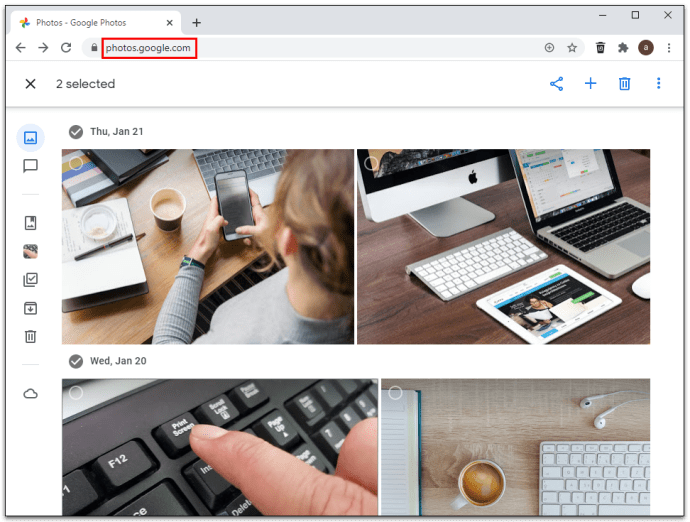
- Cliquez sur le coin supérieur gauche des images souhaitées pour les sélectionner.
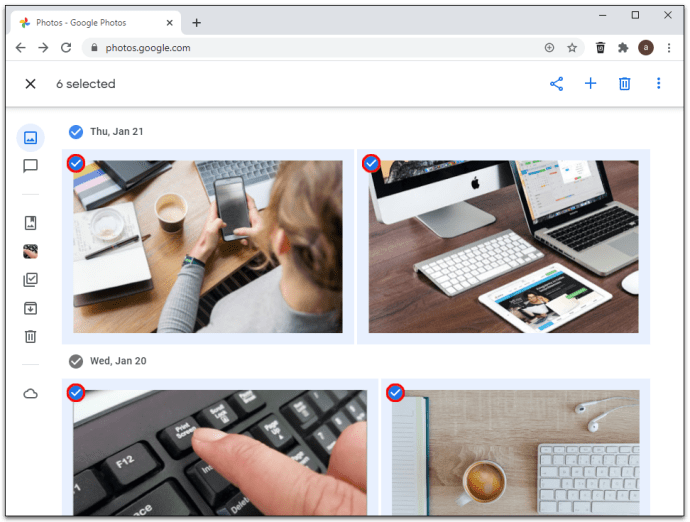
- Appuyez sur Maj + D sur votre clavier pour télécharger les images sélectionnées. Vous pouvez également cliquer sur l'icône Plus dans le coin supérieur droit de la fenêtre et sélectionner Télécharger.
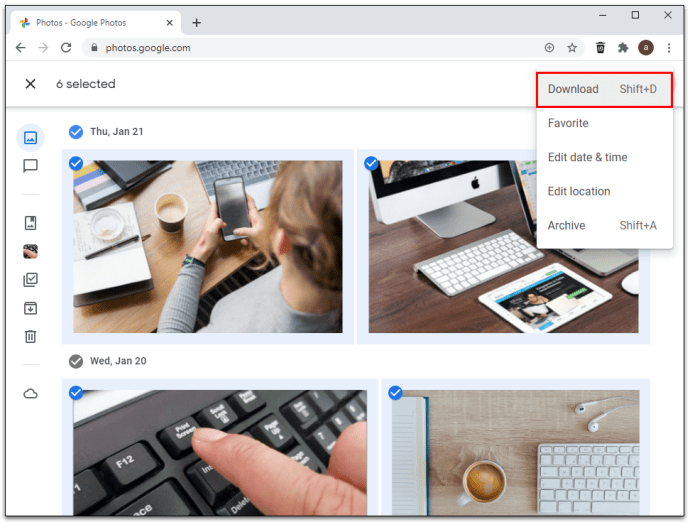
- Vous pouvez maintenant procéder à l'importation de vos images sur iCloud.
- Accédez à icloud.com à l'aide d'un navigateur Web et sélectionnez Photos.
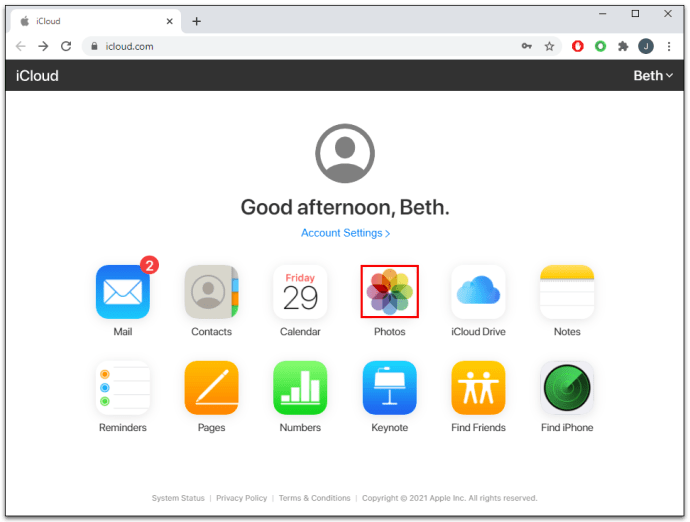
- Sélectionnez l'icône de téléchargement pour importer les images précédemment téléchargées.
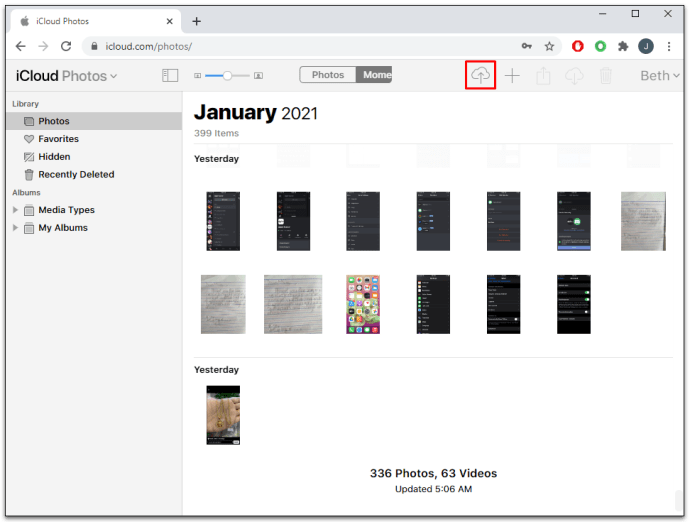
- Si vous y êtes invité, sélectionnez les photos ou les dossiers que vous souhaitez télécharger.
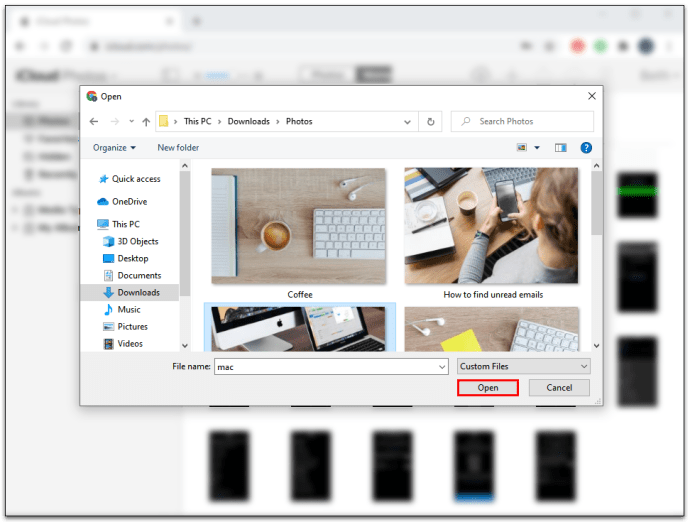
Comment transférer toutes les photos Google vers iCloud
La meilleure façon de télécharger toutes vos photos Google à la fois est d'utiliser l'option à emporter. Lisez les instructions ci-dessous pour savoir comment procéder.
- Accédez à un navigateur Web sur votre ordinateur et saisissez takeout.google.com dans le champ de recherche.

- Une fois que vous êtes redirigé vers le site Web, faites défiler vers le bas pour trouver Google Photos. Cochez la case à côté d'eux.
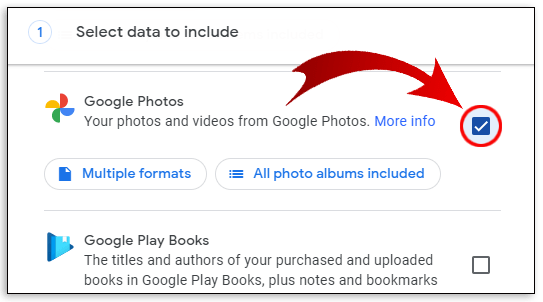
- Cliquez sur « Étape suivante » en bas.
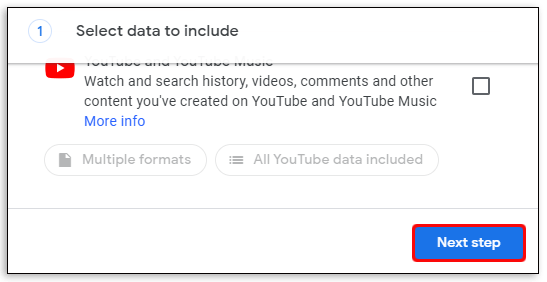
- Sélectionnez la taille de fichier, le type et d'autres options souhaités.
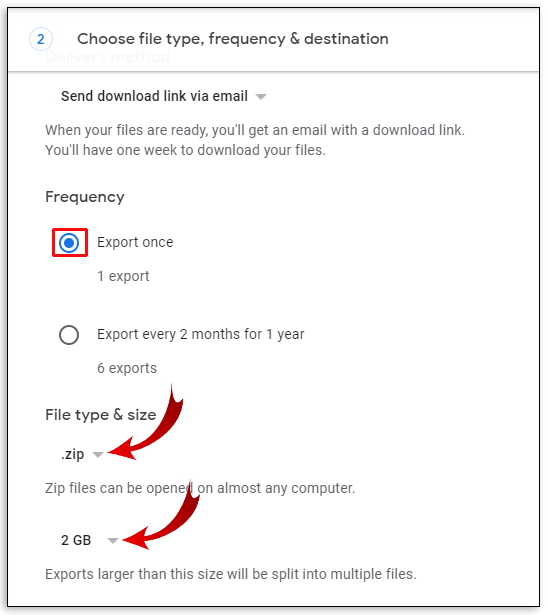
- Cliquez sur Créer une exportation.
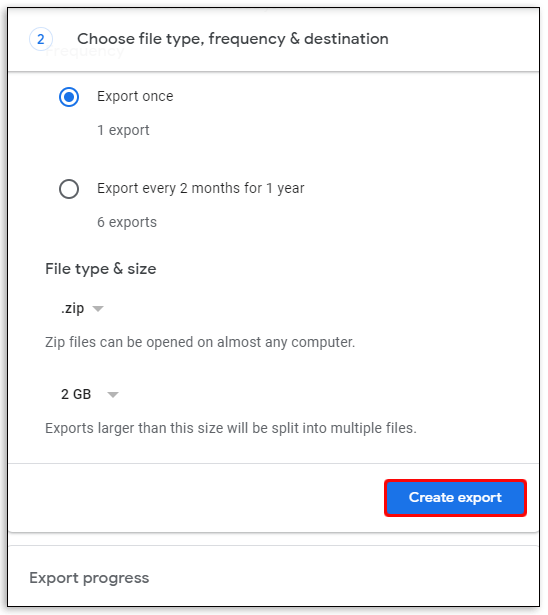
- N'hésitez pas à quitter la page ou à y rester si vous souhaitez suivre les progrès. Si vous avez une vaste bibliothèque, cela peut prendre des jours. Vous serez averti par e-mail lorsqu'il sera terminé.
Une fois votre bibliothèque téléchargée sur un appareil, vous pouvez alors simplement ouvrir l'application iCloud et synchroniser les photos.
Comment transférer des photos de Google Photos vers iCloud sur Android
Les services iCloud sont natifs des appareils Apple. Cela signifie que vous ne pouvez pas télécharger l'application sur votre téléphone Android, mais il existe une solution de contournement qui peut vous aider à transférer vos photos de Google vers iCloud à l'aide d'un appareil Android.
Cependant, sachez que même lorsque vous utilisez ce hack, votre accès peut toujours être limité.
Avant de commencer le transfert, vous devez télécharger vos photos de Google sur votre téléphone Android. Vous n'aurez à le faire que si votre option de sauvegarde et de synchronisation n'a pas été activée. Sinon, vos images se trouvent probablement déjà sur votre téléphone. Vous pouvez transférer toutes vos photos ou seulement celles sélectionnées. Une fois cette étape terminée, vous devez vérifier votre navigateur. Suivez les étapes ci-dessous pour ce faire :
- Lancez un navigateur et accédez à icloud.com.
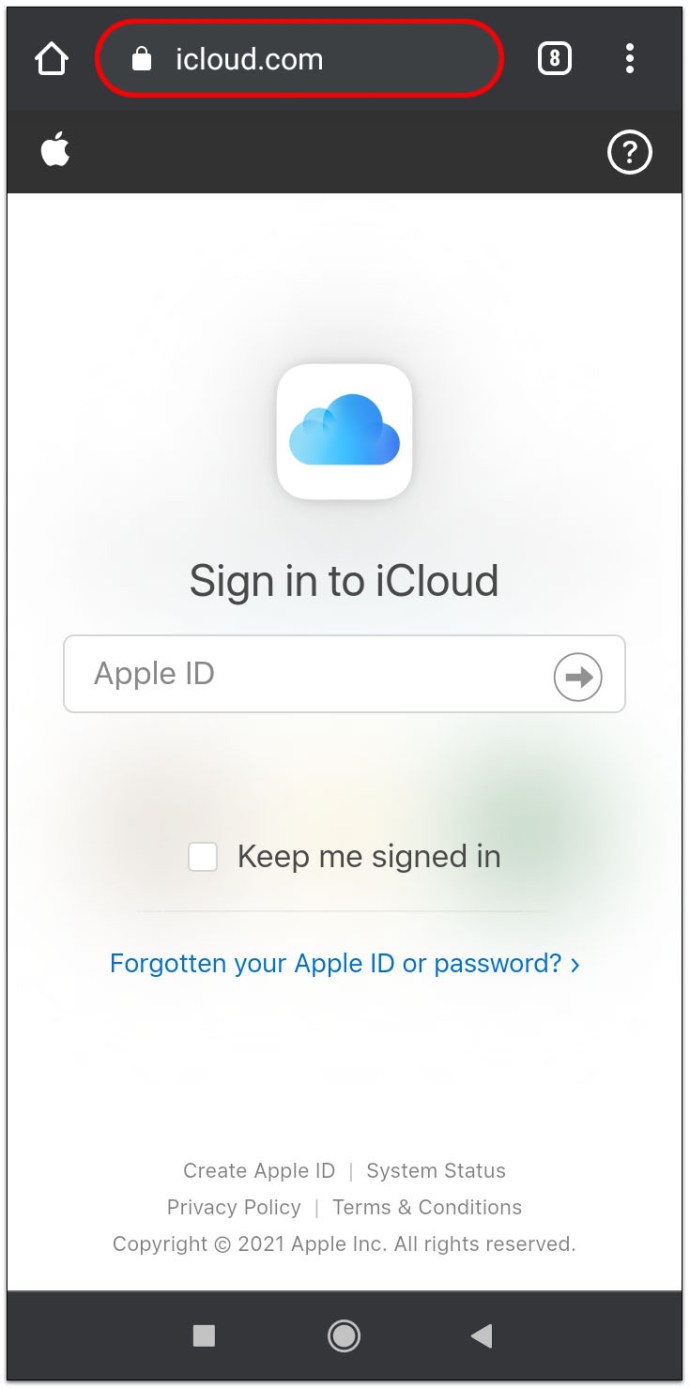
- Entrez votre identifiant Apple et assurez-vous d'avoir l'un de vos appareils Apple à proximité si vous êtes invité à suivre l'authentification à deux facteurs.
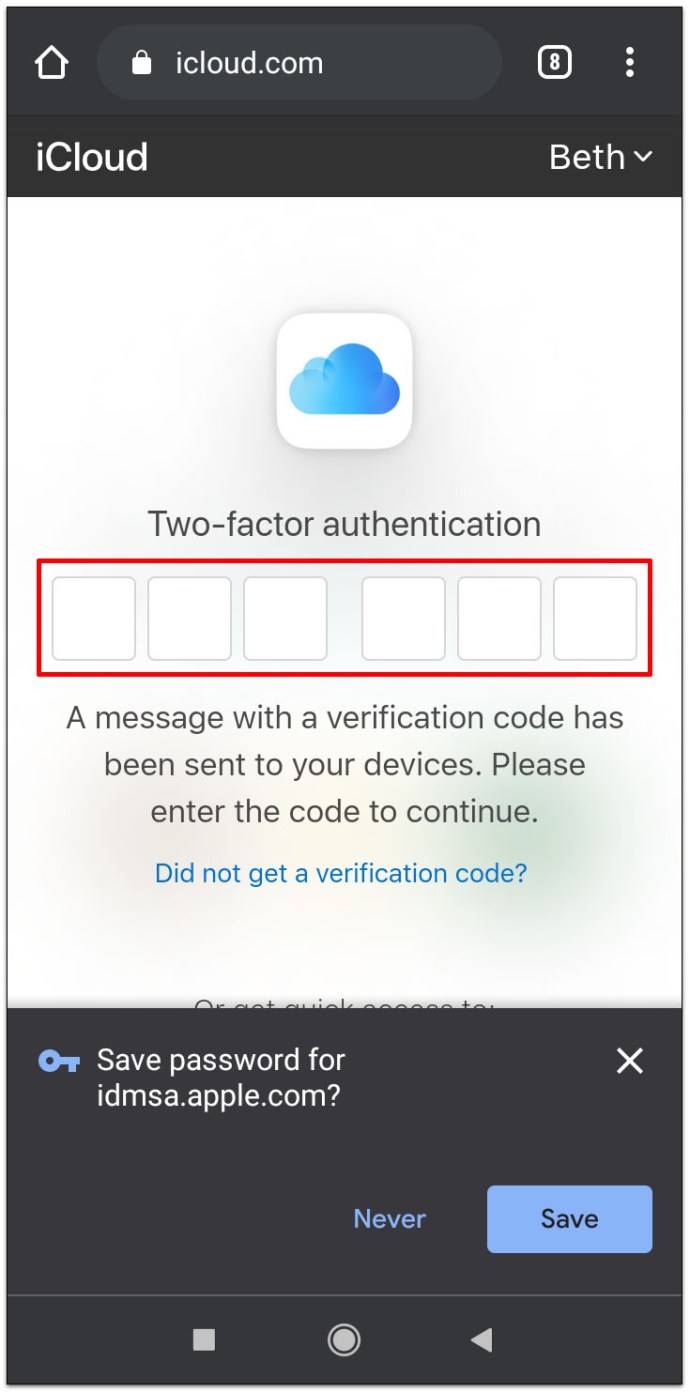
- Confirmez que vous essayez de vous connecter à l'aide d'un navigateur de confiance en appuyant sur le bouton bleu Trust.
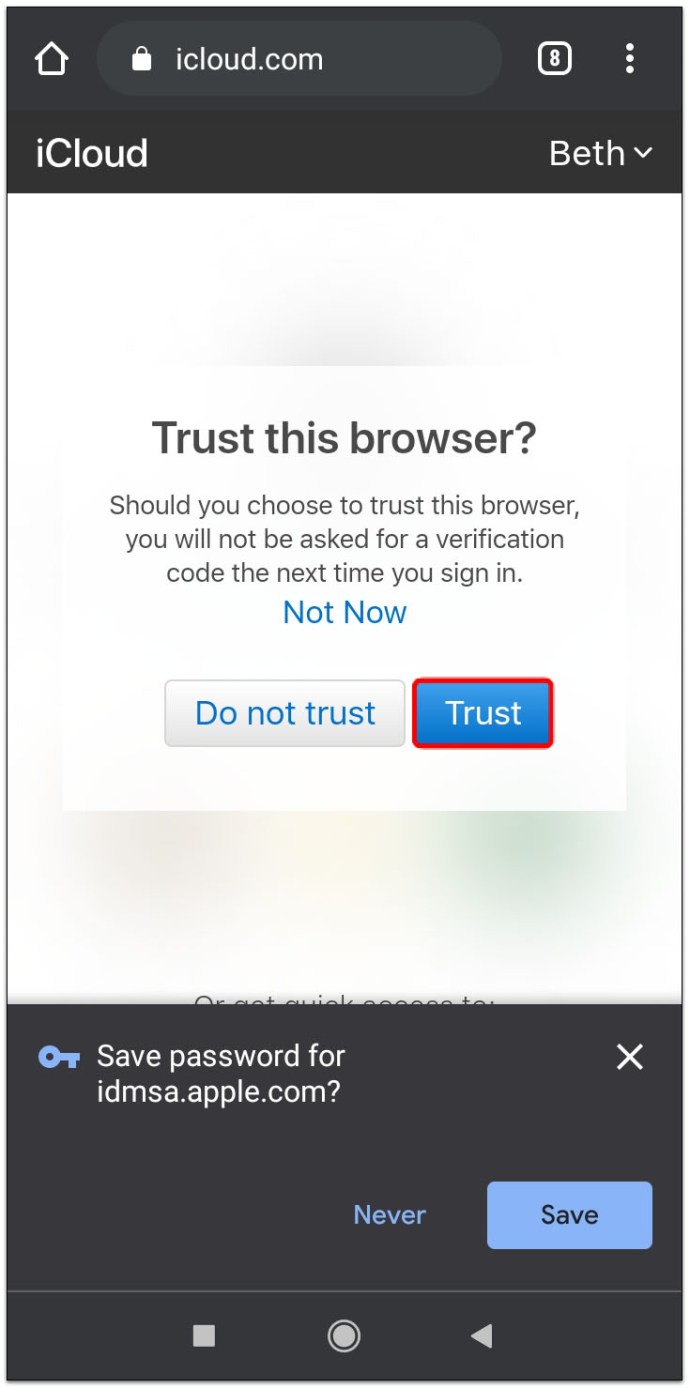
- Sur l'écran suivant, vous verrez un tableau de bord avec trois icônes. Appuyez sur Photos pour voir votre bibliothèque.
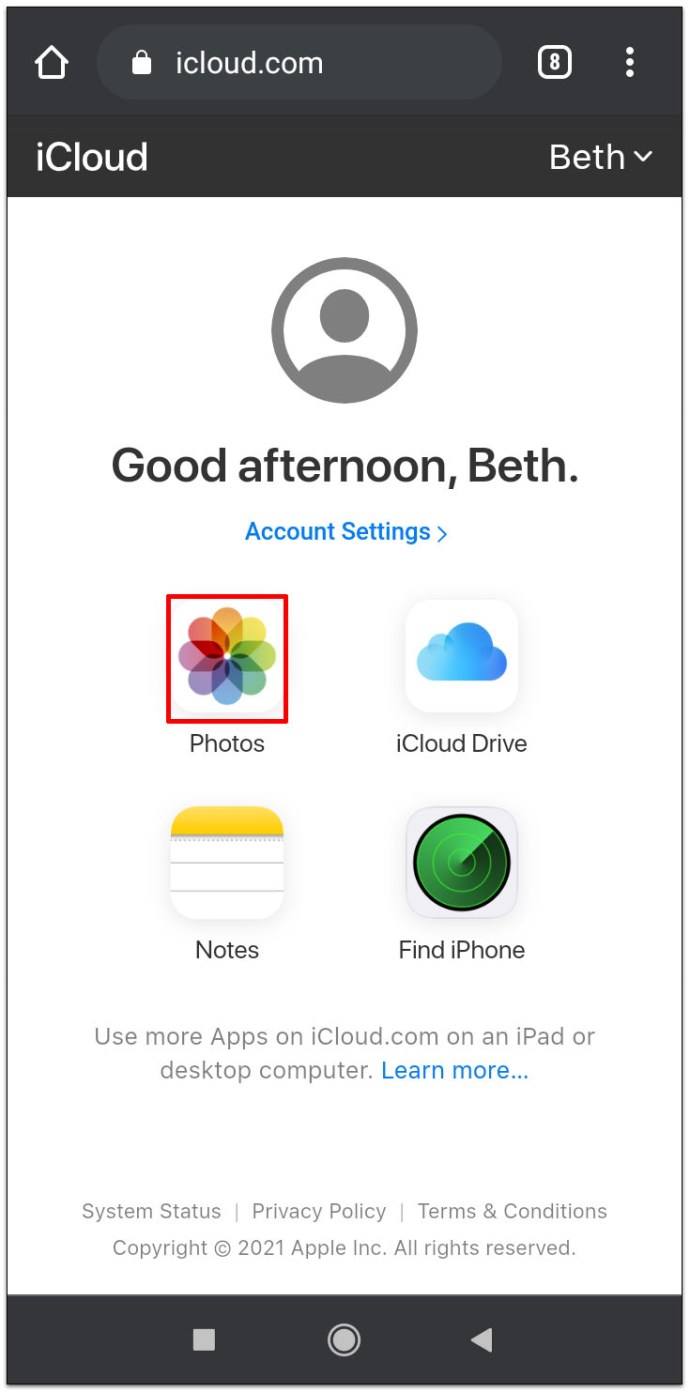
- Appuyez sur Télécharger pour télécharger de nouvelles photos de votre téléphone Android vers votre stockage iCloud.
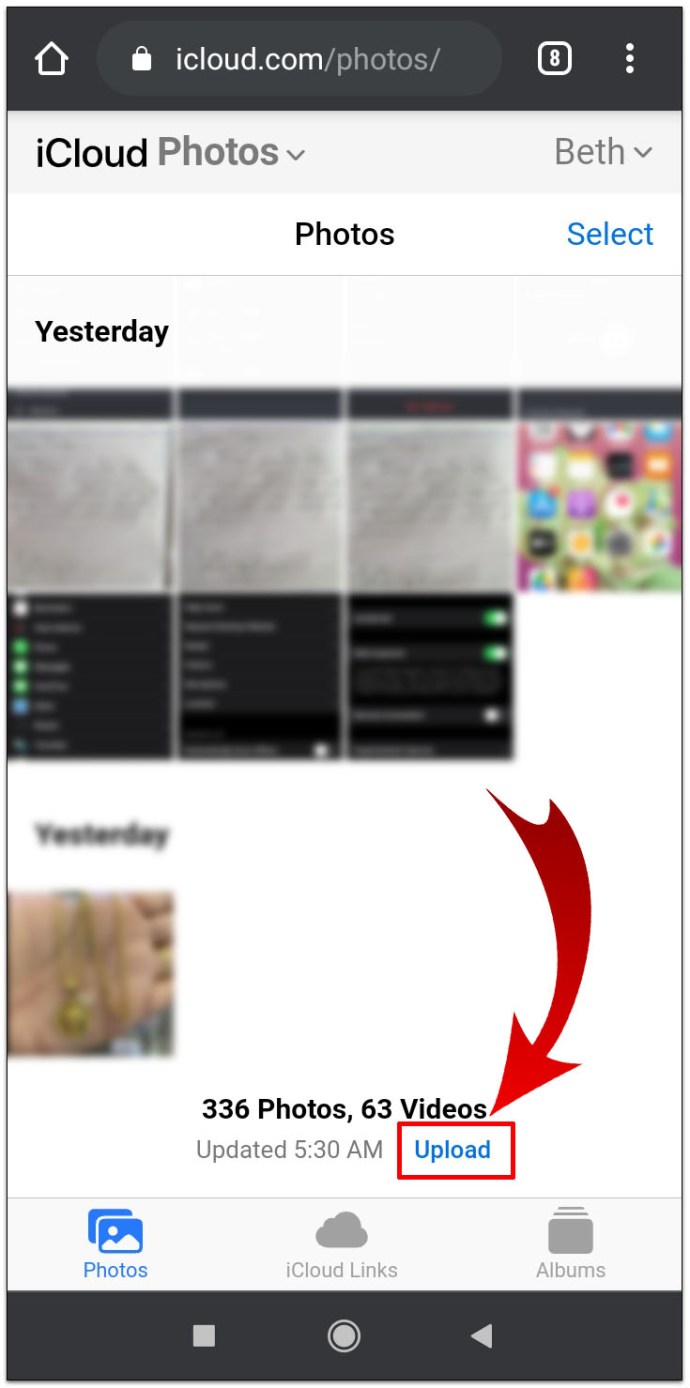
Comment transférer des photos de Google Photos vers iCloud sur iPhone
Si vous utilisez votre iPhone pour transférer vos photos, voici les étapes à suivre. L'utilisation de l'application Google Photos pour les appareils iOS fait de ce processus l'un des moyens les plus simples de déplacer vos images.
- Dans les paramètres de votre iPhone (Photos et appareil photo > Bibliothèque de photos iCloud), assurez-vous que la bibliothèque iCloud est activée.
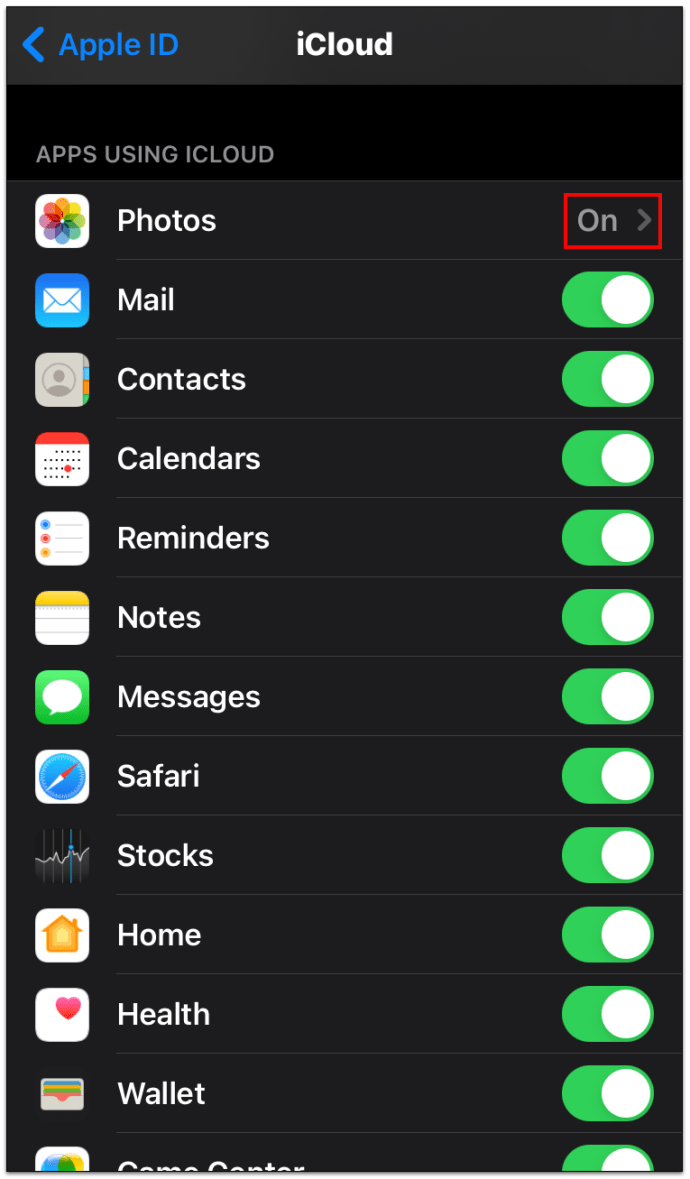
- Téléchargez Google Photos depuis l'App Store.
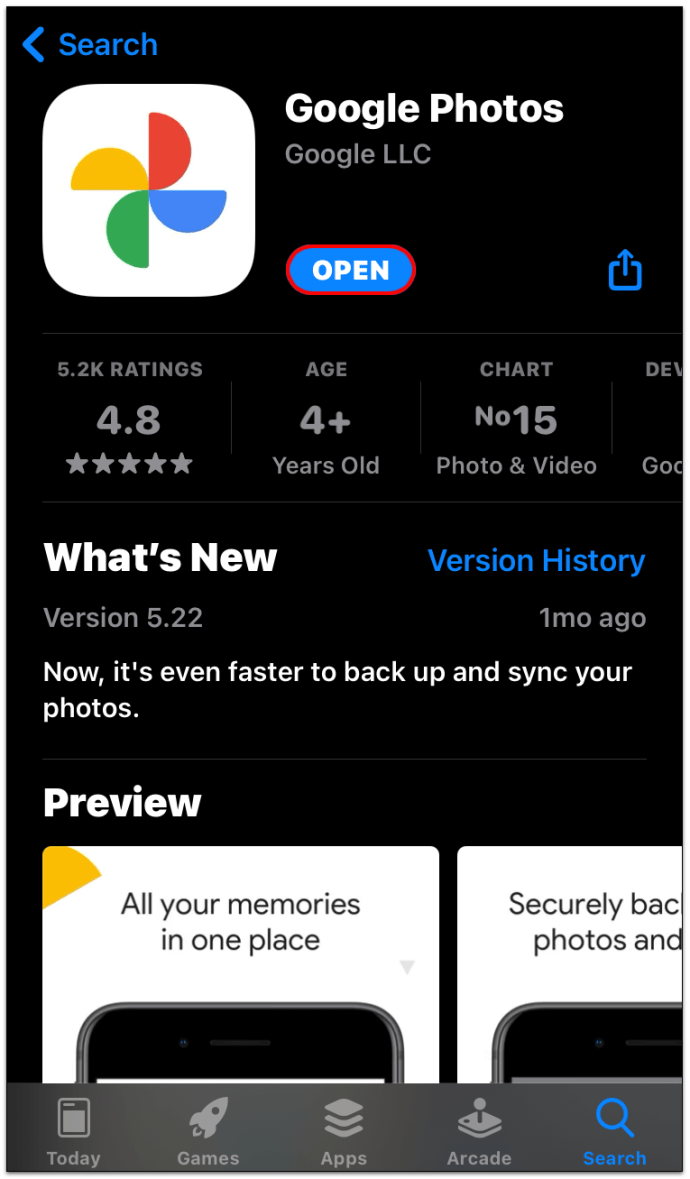
- Saisissez vos informations d'identification Google pour vous connecter à votre compte.
- Appuyez sur Photos, puis appuyez et maintenez la photo souhaitée ou plusieurs photos.
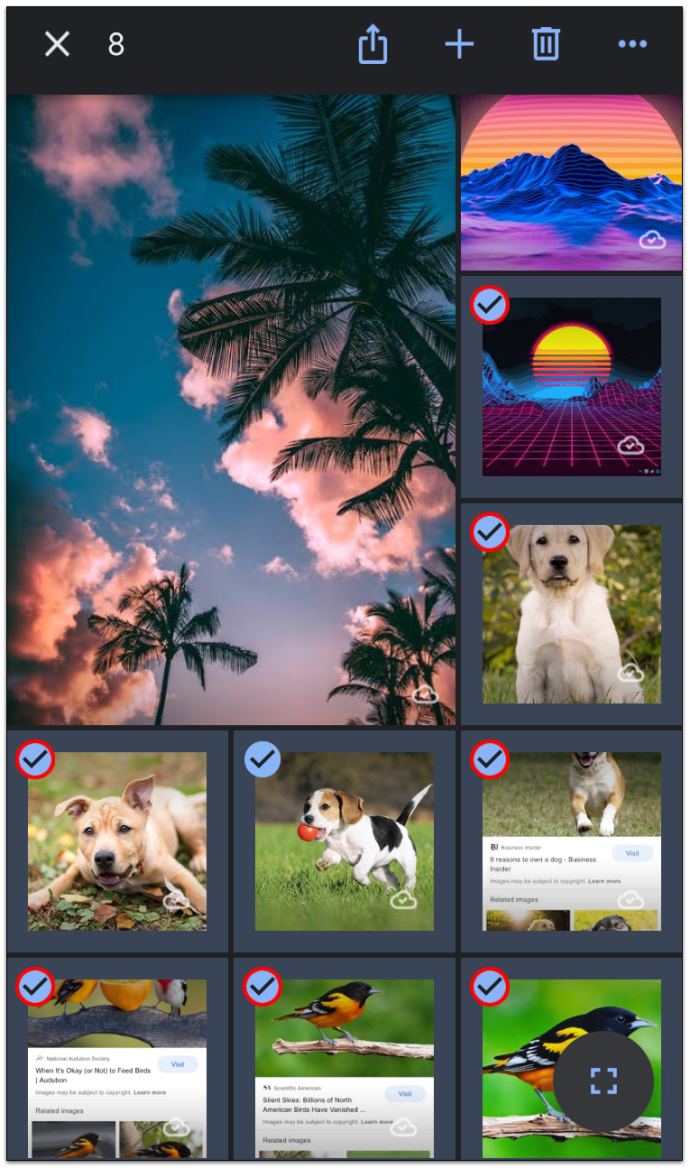
- Après avoir appuyé sur toutes les images que vous souhaitez transférer, sélectionnez Partager en haut de l'écran.
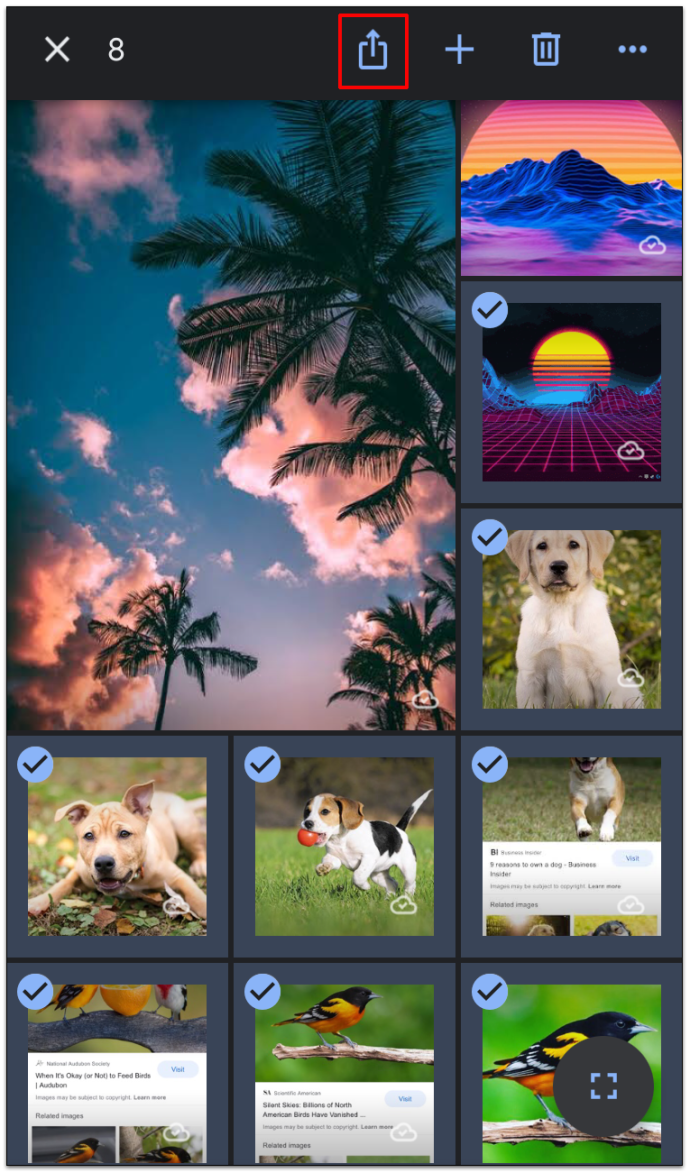
- Choisissez Enregistrer les images XXX, qui seront ensuite téléchargées sur votre pellicule. Cela les synchronisera automatiquement avec votre stockage iCloud.
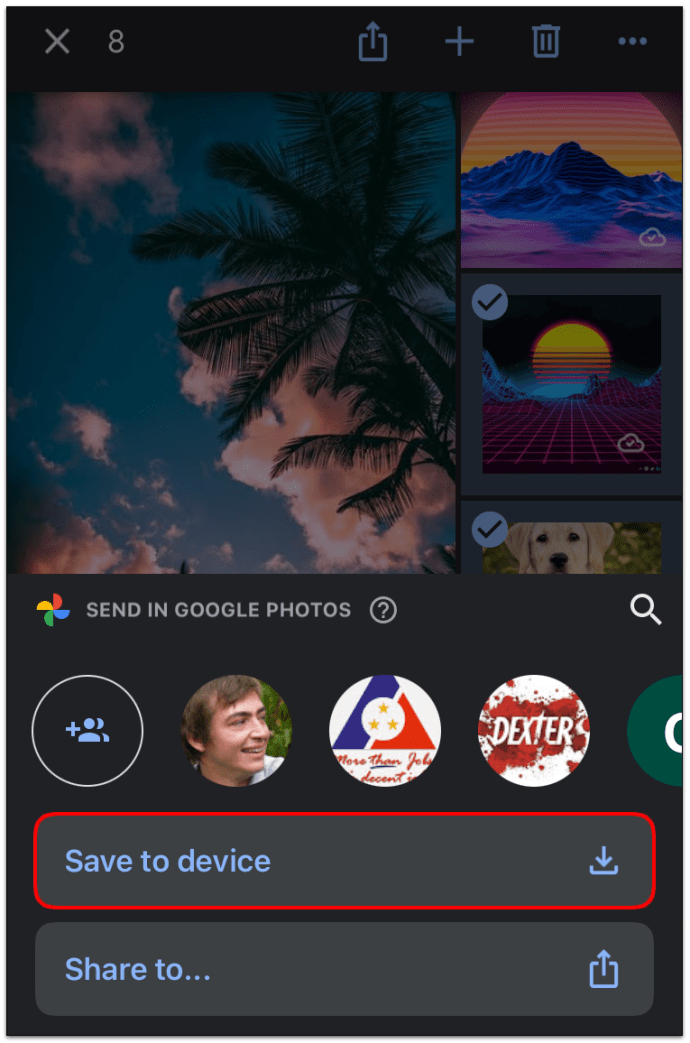
S'il n'y a pas assez d'espace sur votre téléphone, déplacez les photos par lots plus petits.
Comment transférer des photos de Google Photos vers iCloud sur iPad
Suivez les mêmes étapes que celles décrites pour les iPhones pour transférer votre bibliothèque de photos Google vers iCloud.
Comment transférer des photos iCloud vers un Google Pixel
Si vous êtes passé à un téléphone Google Pixel, mais que vous disposez d'une grande bibliothèque de photos iCloud, ne vous inquiétez pas. Vous pouvez utiliser Google Photos pour le transférer sur votre nouveau smartphone.
- Téléchargez votre bibliothèque iCloud sur votre ancien appareil Apple.
- Une fois terminé, téléchargez et installez Google Photos sur le même appareil ou utilisez l'application Sauvegarde et synchronisation.
- Autorisez-le à accéder à vos photos si cela vous est demandé.
- Sélectionnez la qualité souhaitée pour les images que vous allez synchroniser.
- Sélectionnez Confirmer et attendez la fin du transfert.
Maintenant que vos photos sont téléchargées sur votre compte Google, vous pouvez y accéder depuis n'importe quel appareil, y compris votre Google Pixel.
Comment transférer des photos de Google Drive vers iCloud
Google Drive est un autre espace de stockage où vous pouvez conserver vos photos ou autres documents car il prend en charge un large éventail de formats. Cependant, vos photos ne seront pas ajoutées automatiquement - vous devrez les télécharger.
Le moyen le plus rapide de déplacer vos photos de Google Drive vers iCloud Drive est d'utiliser votre ordinateur Mac. Pour le faire, suivez ces étapes:
- Cliquez sur Finder et cliquez sur l'onglet Google Drive sur la gauche.
- Choisissez les fichiers que vous souhaitez transférer.
- Recherchez le dossier iCloud Drive dans la même barre latérale, puis faites glisser et déposez les fichiers de Google Drive vers iCloud Drive.
- Cette action supprimera les fichiers de Google Drive et vous pourrez y accéder à partir d'iCloud Drive.
FAQ supplémentaire
Google Photos est-il connecté à iCloud ?
Ces deux services ne sont pas connectés par défaut. De plus, vous ne pouvez pas télécharger l'application iCloud si vous disposez d'un appareil mobile basé sur Android, bien que vous puissiez accéder au service à l'aide d'un navigateur Web.
Certains utilisateurs prétendent qu'il est impossible de transférer des photos de l'un à l'autre sans télécharger d'abord la bibliothèque sur un appareil, mais comme de nombreux propriétaires de smartphones utilisent l'option de sauvegarde et de synchronisation, cela peut fonctionner. Cependant, si vous souhaitez synchroniser automatiquement toutes les photos de Google Photos vers iCloud, cette option n'existe toujours pas.
Comment télécharger plusieurs photos depuis iCloud ?
Vous pouvez utiliser votre iPhone, iPod Touch ou iPad pour télécharger des photos sélectionnées ou même toute votre bibliothèque d'iCloud sur votre appareil. Vous pouvez également utiliser un ordinateur, que ce soit un Mac ou un autre PC. Les étapes peuvent légèrement différer selon l'appareil, mais voici ce qu'il faut faire :
• Ouvrez un navigateur Web et ouvrez le site Web iCloud.

• Si vous y êtes invité, connectez-vous à votre compte à l'aide de vos identifiants Apple.

• Cliquez sur Photos.

• Cliquez sur une photo, puis appuyez et maintenez CMD ou CTRL pour sélectionner d'autres photos. Si vous utilisez un téléphone mobile ou une tablette, appuyez sur d'autres images pour les sélectionner également.

• Sur un téléphone ou une tablette, appuyez sur les trois points, puis appuyez sur Télécharger. Sur un ordinateur, cliquez sur l'icône de nuage (le bouton de téléchargement) dans le coin supérieur de l'écran, puis sélectionnez Télécharger pour confirmer.

Comment activer les photos sur iCloud si j'ai un ordinateur Windows ?
Avez-vous également besoin de voir vos photos iCloud sur votre ordinateur Windows ? Si tel est le cas, vous pouvez le faire en quelques étapes simples :
• Téléchargez et installez l'application iCloud pour Windows.

• Lancez-le sur votre ordinateur et sélectionnez Options à côté de Photos.

• Cochez les cases à côté de Photos iCloud et Albums partagés.

• Sélectionnez Terminé.

• Enregistrez les modifications en cliquant sur Appliquer.

Que sont les photos iCloud et les photos Google ?
Étant donné que Google et Apple reconnaissent que leurs utilisateurs ont besoin d'un grand stockage pour leurs photos, ils proposent ces deux services pour les aider à faire exactement cela. Ces espaces de stockage en ligne offrent tous deux beaucoup d'espace libre pour télécharger vos images et libérer la mémoire de votre téléphone ou d'un autre appareil. Ils sont facilement accessibles et vous pouvez transférer vos photos entre eux.
Comment Google Photos fonctionne-t-il avec iCloud ?
Vous pouvez utiliser Google Photos sur n'importe quel appareil, mais l'application iCloud n'est disponible que pour les appareils Apple. Cependant, vous pouvez utiliser un ordinateur pour transférer vos photos, ou n'importe quel appareil macOS ou iOS. Vous devrez peut-être télécharger l'application Sauvegarde et synchronisation pour votre ordinateur avant de le faire.
Emportez vos souvenirs partout où vous allez
Google Photos et iCloud sont tous deux d'excellents choix pour garder vos souvenirs à portée de main où que vous soyez. Ils ont leurs avantages et leurs inconvénients, mais la bonne nouvelle est que vous pouvez facilement basculer entre eux si vous changez d'avis concernant ce que vous voulez utiliser. Vous pouvez utiliser presque n'importe quel appareil pour ce faire, même un téléphone Android, où vous pouvez accéder au stockage iCloud via des navigateurs Web. Et à moins que vous ne conserviez des milliards de photos dans votre bibliothèque, ce qui est pratiquement impossible, votre transfert sera terminé plus tôt que prévu.
Avez-vous déjà décidé quel espace de stockage vous allez utiliser ? Faites-nous savoir dans la section commentaires ci-dessous.